Cum se folosește Gramatical în WordPress? (Ghid final)
Publicat: 2023-06-21Vrei să înveți cum să folosești Grammarly în WordPress ? Dacă da, acest articol este pentru tine.
În crearea de conținut online, precizia, claritatea și implicarea sunt primordiale.
Gramatica bună nu este doar o demonstrație de alfabetizare, dar are un impact semnificativ asupra lizibilității și înțelegerii unei piese. Și aici intervine Grammarly .
Deci, dacă doriți să îmbunătățiți calitatea conținutului dvs., încorporarea Grammarly în procesul dvs. WordPress ar putea fi soluția de care aveți nevoie.
De aceea, vă vom îndruma cum să configurați Grammarly pentru WordPress și vă vom demonstra cum să îl utilizați corect.
Ce este Gramatica? În ce moduri poate ajuta gramatical cu WordPress?
Grammarly este o aplicație utilizată pe scară largă, concepută pentru a vă monitoriza scrisul pentru erori gramaticale, ceea ce o face un instrument excelent pentru scriitori.
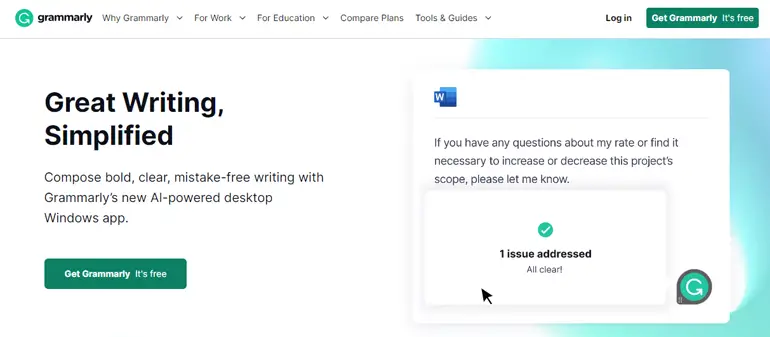
Este un instrument de îmbunătățire a scrierii bazat pe inteligență artificială, care îi ajută pe scriitori să creeze conținut fără erori, concis și eficient.
Acest instrument este incredibil de benefic pentru utilizatorii WordPress, unul dintre cele mai populare sisteme de management al conținutului (CMS) din întreaga lume.
Dar de ce ar trebui să folosești Grammarly cu WordPress? Să ne scufundăm în nenumăratele moduri în care Grammarly vă poate îmbunătăți experiența WordPress.
- Verificări gramaticale și ortografice: Grammarly este un corector aprofundat care prinde greșelile de ortografie, punctuația și gramatica, esențiale pentru menținerea conținutului profesional pe WordPress.
- Îmbunătățiri ale structurii și clarității propoziției: Grammarly sugerează îmbunătățiri ale structurii și clarității propozițiilor, ajutând utilizatorii WordPress să creeze conținut simplu, concis și ușor de înțeles.
- Îmbunătățiri ale vocabularului și ale alegerii cuvintelor: Utilizând baza de date lexicală extinsă, Grammarly ajută la îmbogățirea vocabularului și la îmbunătățirea alegerii cuvintelor, esențiale pentru crearea de conținut captivant și memorabil pe WordPress.
- Ajustări de ton și stil: Grammarly oferă feedback cu privire la ton și stil, permițând bloggerilor WordPress să își ajusteze limba pentru a se potrivi cu publicul țintă, asigurând consecvența postărilor lor.
- Detectarea plagiatului: instrumentul de detectare a plagiatului de la Grammarly face referințe încrucișate conținutului cu milioane de pagini web, asigurând originalitatea conținutului și menținând credibilitatea și reputația unui site web WordPress.
Cum să vă înscrieți la Grammarly?
Dacă doriți să vă îmbunătățiți scrisul cu verificările avansate ale Grammarly pentru gramatică, ortografie și plagiat, crearea unui cont este simplă.
Deci, haideți să vă ghidăm prin această metodă ușoară.
Pasul 1: Vizitați site-ul web Grammarly
Începeți prin a accesa site-ul web Grammarly. Puteți face acest lucru tastând „www.grammarly.com” în bara de adrese a browserului și apăsând enter. Această acțiune vă va duce la pagina de pornire a Grammarly.
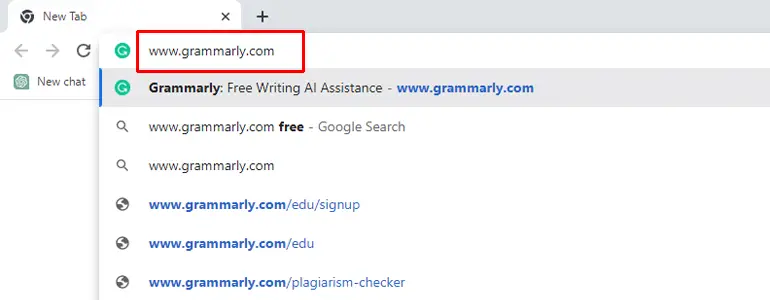
Pasul 2: faceți clic pe „Obțineți gramatică”
Pe pagina de pornire Grammarly, veți observa un buton verde etichetat „Get Grammarly”. Faceți clic pe acest buton pentru a iniția procesul de înscriere.
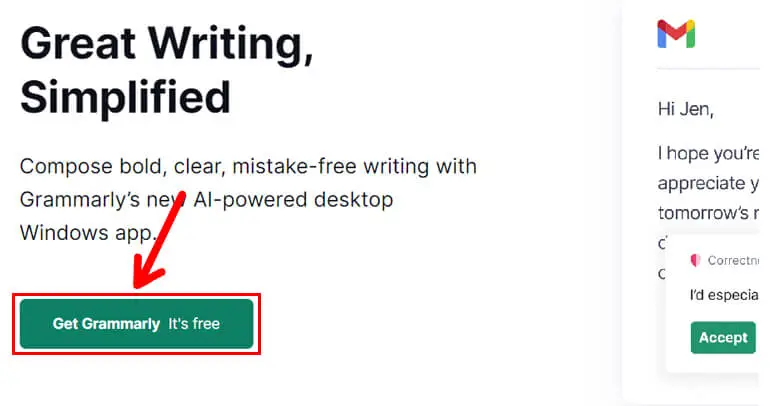
Pasul 3: Alegeți-vă planul
Grammarly vă va prezenta acum diferite opțiuni de plan. Acestea includ o versiune gratuită și câteva opțiuni premium care oferă funcții mai avansate. Selectați planul care se potrivește cel mai bine nevoilor dvs.
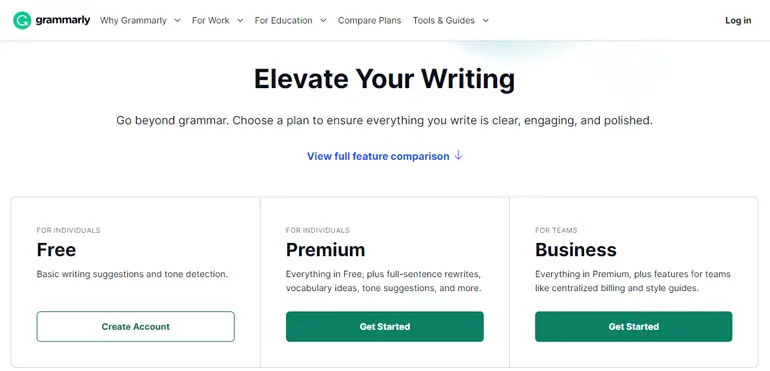
Pasul 4: Creați un cont
După ce ați ales un plan, vi se va solicita să vă creați un cont. Vă puteți înscrie folosind contul dvs. Google, contul de Facebook sau adresa de e-mail. Alegeți metoda care funcționează cel mai bine pentru dvs. și urmați instrucțiunile.
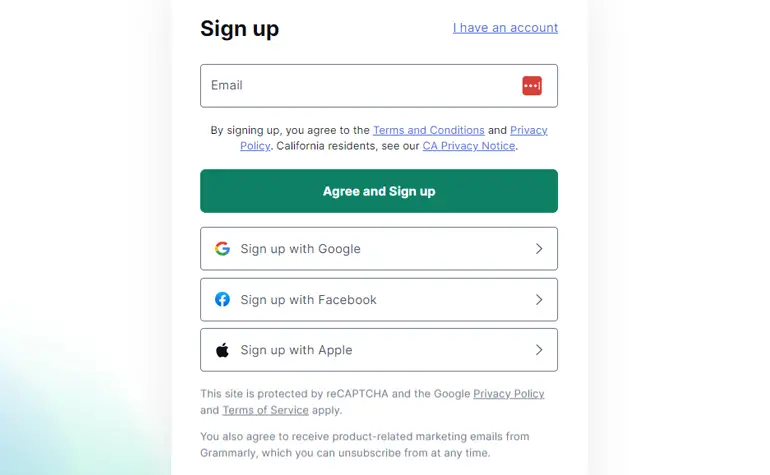
Pasul 5: Configurați-vă profilul
După înregistrare, vi se va cere să vă configurați profilul Grammarly. Aceasta include alegerea preferinței de limbă și definirea obiectivelor de scris.

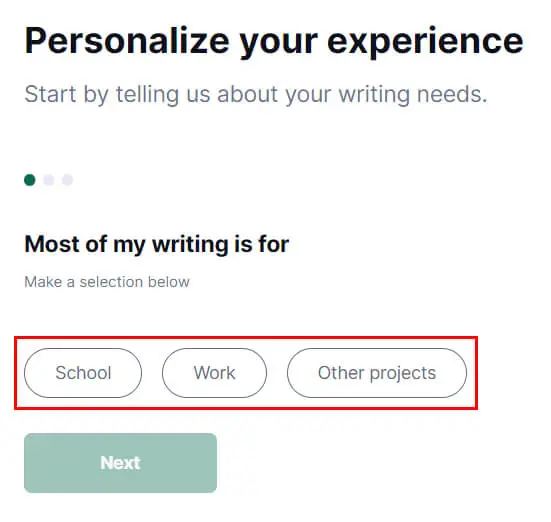
Pasul 6: Instalați extensiile gramaticale
Instalați extensiile Grammarly în browser și procesor de text pentru un acces mai ușor și sugestii în timp real. Urmați instrucțiunile de pe ecran pentru a finaliza instalarea.
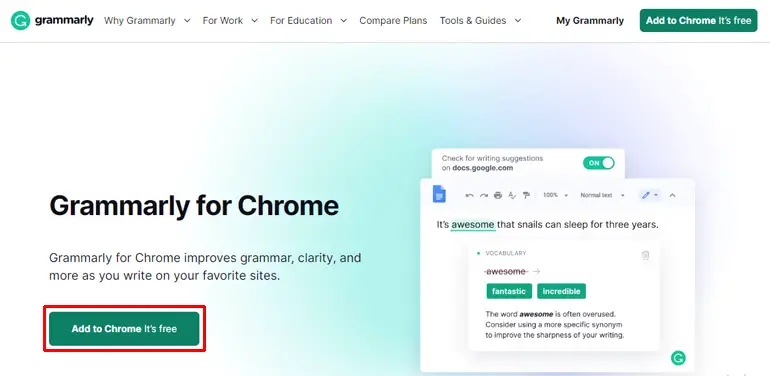
Asta este! Acum puteți începe să utilizați Grammarly pentru a vă îmbunătăți scrisul.
Pur și simplu introduceți textul în editorul Grammarly sau scrieți direct în browser sau procesor de text dacă ați instalat extensia.
Urmând acești pași, vă puteți înscrie rapid la Grammarly și puteți utiliza instrumentele sale puternice de scriere.
Acum că te-ai înscris la Grammarly. Vă vom arăta diferite moduri de a-l folosi în WordPress.
Modalități de utilizare a gramaticii în WordPress (4 metode simple)
Dacă vă întrebați cum să utilizați Grammarly în WordPress, iată cele patru metode simple de a începe.
1. Copiați-Lipiți manual
Această metodă nu necesită instalare. Pur și simplu scrieți conținutul dvs. în WordPress, apoi copiați și lipiți-l în editorul Grammarly de pe site.
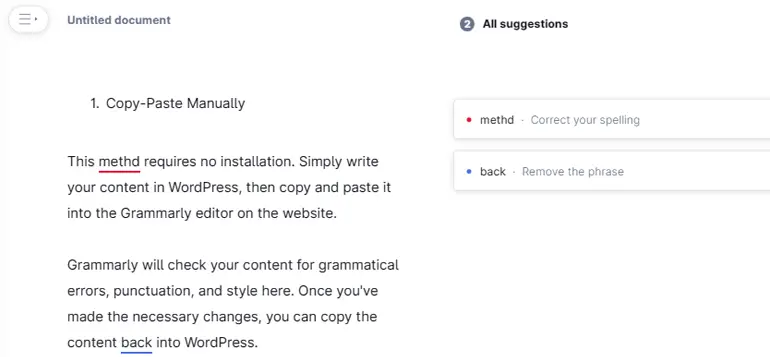
Grammarly vă va verifica conținutul pentru erori gramaticale, punctuație și stil și vă va oferi sugestii relevante.
După ce ați făcut modificările necesare, puteți copia conținutul înapoi în WordPress.
2. Extensia Chrome pentru Grammarly
Puteți instala extensia Grammarly pentru Chrome din Magazinul web Chrome.
Odată instalat, va începe imediat să lucreze la câmpurile dvs. de text WordPress, subliniind orice probleme de gramatică sau ortografie pe care le găsește.
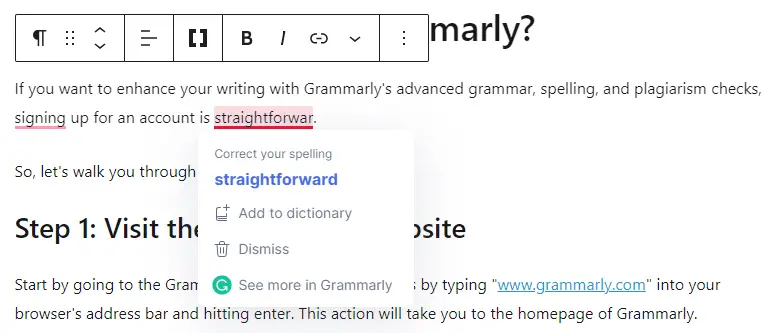
Puteți face clic pe cuvintele subliniate pentru a vedea modificările sugerate de Grammarly și le aplicați dacă sunteți de acord.
3. Instalați Grammarly Apps pe Windows/Mac
Grammarly oferă aplicații desktop independente atât pentru Windows, cât și pentru Mac.
După instalarea cu succes, puteți utiliza această aplicație pentru a vă scrie conținutul, a corecta erorile și a copia și lipi produsul final în WordPress.
Această aplicație funcționează similar cu editorul web Grammarly.
4. Tastatură gramaticală
Grammarly oferă, de asemenea, o tastatură mobilă atât pentru dispozitivele iOS, cât și pentru Android. Aceasta înseamnă că puteți verifica și corecta conținutul dvs. WordPress în timp ce sunteți în deplasare.
După instalarea tastaturii Grammarly, asigurați-vă că este activată și setați-o ca implicită.
Pe măsură ce scrieți în WordPress, Grammarly va sublinia greșelile și puteți apăsa pe sugestii pentru a aplica modificări.
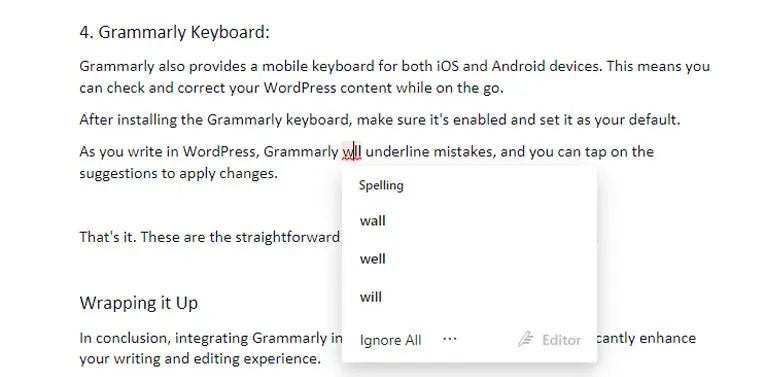
Asta este. Acestea sunt modalitățile simple de a folosi Grammarly în WordPress.
Încheierea!
În concluzie, integrarea Grammarly în site-ul dvs. WordPress vă poate îmbunătăți semnificativ experiența de scriere și editare.
Acest ghid v-a ghidat prin procesul pas cu pas de utilizare eficientă a Grammarly în WordPress, asigurând conținut fără erori și șlefuit.
În primul rând, am explorat diferitele beneficii ale utilizării Grammarly, cum ar fi capacitatea sa de a detecta greșelile de scriere, corectarea greșelilor gramaticale și oferirea de sugestii pentru îmbunătățirea stilului de scriere.
În continuare, am furnizat un ghid pas cu pas despre cum să configurați și să instalați Grammarly pe site-ul dvs. WordPress.
Aceasta a inclus înregistrarea pentru un cont Grammarly, instalarea extensiei de browser Grammarly și configurarea setărilor pentru a se potrivi nevoilor dvs. de scriere.
În plus, am evidențiat cum puteți utiliza Grammarly în editorul WordPress.
Deci asta este. Dacă sunteți interesat, consultați articolele noastre despre cum să învățați WordPress și cum să adăugați meta descrieri și cuvinte cheie în WordPress.
Dacă doriți să vedeți mai mult conținut legat de WordPress, vizitați blogul nostru.
Și dacă aveți întrebări, nu ezitați să ne contactați prin Facebook și Twitter.
